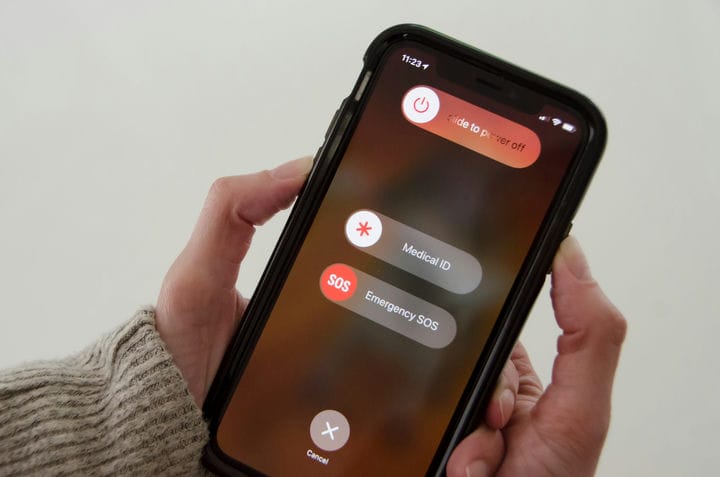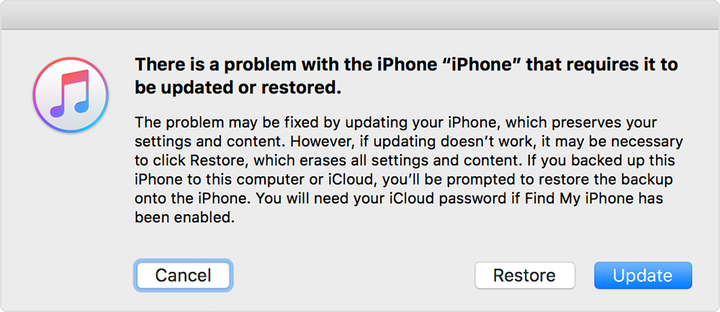Jak naprawić zamrożony ekran iPhone’a: Wymuś ponowne uruchomienie i więcej
- Jeśli ekran Twojego iPhone'a zawiesił się lub nie odpowiada, istnieje kilka rzeczy, które możesz wypróbować podczas rozwiązywania problemu.
- Najpierw spróbuj wymuszonego ponownego uruchomienia. Jeśli to nie zadziała, możesz zaktualizować lub ponownie zainstalować system operacyjny.
- Jeśli nadal masz problemy, zawsze możesz skontaktować się ze wsparciem Apple.
Masz do czynienia z iPhonem, który ma czarny lub zamrożony ekran? Jest kilka kroków, które możesz wykonać, aby to naprawić bez utraty wszystkich danych.
Jeśli doszło do punktu, w którym nie możesz włączyć lub wyłączyć iPhone'a, pierwszą opcją jest wymuszone ponowne uruchomienie. W większości scenariuszy ta metoda powinna Cię odblokować.
Oczywiście jest możliwe, że jest poważniejszy problem. Jeśli poniższe kroki rozwiązywania problemów nie działają, zawsze możesz skontaktować się z pomocą techniczną Apple.
Wymuś ponowne uruchomienie iPhone'a
Przytrzymaj odpowiednie klawisze dla konkretnego modelu iPhone'a, aby wymusić ponowne uruchomienie.
Dave Johnson/Insider
Zmuszenie iPhone'a do ponownego uruchomienia nie spowoduje usunięcia żadnych aplikacji ani danych, więc jest to bezpieczna pierwsza deska ratunku. Czynności, które należy wykonać, aby wymusić ponowne uruchomienie, zależą od modelu telefonu iPhone.
Dla iPhone'a 12, iPhone'a 11, iPhone'a XR, iPhone'a XS, iPhone'a X, iPhone'a 8 lub iPhone'a SE (2. generacji)
Naciśnij i zwolnij przycisk zwiększania głośności, naciśnij i zwolnij przycisk zmniejszania głośności, a następnie naciśnij i przytrzymaj przycisk boczny, aż ekran ponownie się włączy. Zwolnij boczny przycisk, gdy pojawi się logo Apple.
Dla iPhone'a 7
Naciśnij i przytrzymaj jednocześnie przycisk zmniejszania głośności i przycisk Uśpij/Obudź. Zwolnij przyciski, gdy pojawi się logo Apple.
Dla iPhone'a 6s i iPhone'a SE (1. generacji)
Naciśnij i przytrzymaj jednocześnie przycisk Uśpij/Obudź i przycisk Początek. Zwolnij przyciski, gdy pojawi się logo Apple.
Jeśli po wymuszonym ponownym uruchomieniu iPhone nie chce się włączyć lub uruchomić, przejdź do następnej metody.
Naładuj iPhone'a
Możliwe, że krótkie ładowanie telefonu może go ożywić. Aby uzyskać najlepsze wyniki, podłącz telefon bezpośrednio do zasilacza — unikaj ładowania go bezprzewodowo lub podłączaj go do portu USB komputera. Pozwól mu się ładować przez co najmniej godzinę, a następnie spróbuj go ponownie użyć.
Jeśli Twój iPhone nadal nie działa lub blokuje się podczas uruchamiania, następną opcją jest zaktualizowanie lub ponowna instalacja systemu iOS.
Zainstaluj ponownie iOS
W ostateczności przed skontaktowaniem się ze Wsparciem Apple możesz spróbować zaktualizować lub przywrócić system iOS. Jest to dobra opcja, jeśli Twój iPhone pomyślnie uruchomi się ponownie, ale nie może ominąć logo Apple. Oto jak to zrobić.
1. Podłącz iPhone'a do komputera i uruchom iTunes.
2. Przełącz iPhone'a w tryb odzyskiwania, wykonując następujące czynności:
-
iPhone 8 lub nowszy: naciśnij i zwolnij przycisk zwiększania głośności, naciśnij i zwolnij przycisk zmniejszania głośności, a następnie naciśnij i przytrzymaj przycisk boczny. Przytrzymaj boczny przycisk, aż zobaczysz ekran trybu odzyskiwania, który ma złącze błyskawicy i logo iTunes.
-
iPhone 7 lub iPhone 7 Plus: naciśnij i przytrzymaj jednocześnie przycisk zmniejszania głośności i przycisk usypiania/budzenia. Przytrzymaj przycisk zmniejszania głośności, aż zobaczysz ekran trybu odzyskiwania.
-
iPhone 6s lub starszy: naciśnij i przytrzymaj jednocześnie przycisk Uśpij/Obudź i przycisk Początek. Przytrzymaj przycisk Początek, aż zobaczysz ekran trybu awaryjnego.
3. Gdy zobaczysz opcję przywrócenia lub aktualizacji iPhone'a na komputerze, kliknij Aktualizuj. iTunes zaktualizuje telefon bez usuwania aplikacji i danych. Nie wybieraj opcji Przywróć, co spowoduje usunięcie wszystkich danych.
4. Jeśli aktualizacja nie działa, ostatnią opcją jest wybranie Przywróć. Ta opcja przywróci iPhone'a do ustawień fabrycznych.
iTunes może spróbować naprawić iPhone'a, aktualizując system operacyjny.